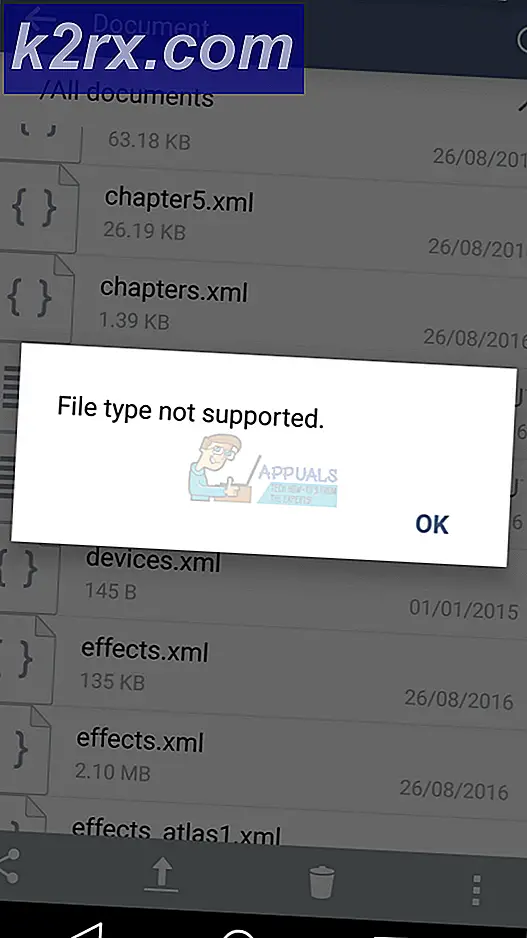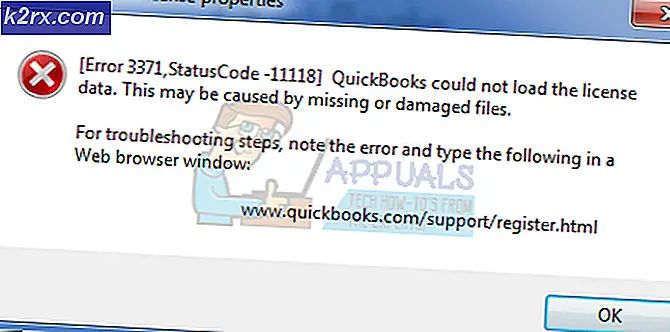Så här laddar du upp foton från Android till OneDrive
Att lägga till foton på OneDrive från en Android-telefon är inte en raketvetenskap. Det är något hundratals och tusentals Android-användare skulle göra varje dag. Uppladdning av bilder, videor och andra data på OneDrive görs framförallt för att säkerhetskopiera data. Telefoner brukar krascha och data går förlorad. Om den laddas upp på ett virtuellt utrymme som OneDrive, kan de enkelt återställas när som helst.
Det finns två sätt att ladda upp dina data på OneDrive. En, du kan säga OneDrive att automatiskt ladda upp dina foton. OneDrive kommer att fråga dig om det när du loggar in för första gången. Du kan ställa in den vid den tiden. Om du saknar det kan du fortfarande aktivera den här funktionen från inställningarna. Ett annat sätt att ladda upp foton på OneDrive laddar upp dem manuellt. Båda sätten beskrivs här.
PRO TIPS: Om problemet är med din dator eller en bärbar dator, bör du försöka använda Reimage Plus-programvaran som kan skanna förvaret och ersätta korrupta och saknade filer. Detta fungerar i de flesta fall där problemet uppstått på grund av systemkorruption. Du kan ladda ner Reimage Plus genom att klicka härMetod 1: Ställ in OneDrive-inställningar för automatisk uppladdning
Sök efter OneDrive App i dina Apps. Efter att ha öppnat den, tryck på Meny ( ) och tryck sedan på Inställningar . Sök efter ett alternativ som heter Kamerauppladdning . När du har hittat det, vrid Kamerauppladdning till ON . Nu när kamerans uppladdning är på, laddas alla dina bilder automatiskt till ditt OneDrive-konto utan att du måste ladda upp dem manuellt då och då.
Detta kan dock ta upp mycket batteri. För att minska batteriförbrukningen kan du välja ett alternativ i samma inställningar som namnet Upload endast vid laddning . Med det här alternativet valt laddas OneDrive bara upp dina foton när telefonen laddas.
Metod 2: Ladda upp foton manuellt
I OneDrive kan du ladda upp bilder i utrymmet direkt eller i en mapp. För den senare väljer du den mapp du vill ladda upp dina foton till. När du är där du vill ladda upp visas en ADD ( ) -knapp. Genom att trycka på den här knappen öppnas dina dokument. Sök igenom dina filer och välj de du vill ladda upp och de kommer att laddas upp.
PRO TIPS: Om problemet är med din dator eller en bärbar dator, bör du försöka använda Reimage Plus-programvaran som kan skanna förvaret och ersätta korrupta och saknade filer. Detta fungerar i de flesta fall där problemet uppstått på grund av systemkorruption. Du kan ladda ner Reimage Plus genom att klicka här